Asennettuaan Windows 10 Fall Creators -päivityksen siististi, jotkut käyttäjät kohtaavat ongelman, jossa State Repository Service kuluttaa suurta prosessorin käyttöä (missä tahansa välillä 20% - 100%), kun ulkoista linkkiä napsautetaan Microsoft Edgessä. Järjestelmä voi pysähtyä 20-30 sekuntia ja sitten linkki avataan.

Jotkut käyttäjät toteavat, että tämä selittämätön piikki näkyy vain puhtaissa asennuksissa eikä päivitysasennuksissa. Et esimerkiksi voi kohdata tätä ongelmaa, jos päivitit versiosta v1703 versioon v1709. Ja kysymys voi lakata automaattisesti noin päivässä. Jos ei, tässä on joitain mahdollisia ratkaisuja tähän ongelmaan.
Korjaus 1: Asenna kaikki sisäänrakennetut sovellukset uudelleen PowerShellin avulla
Käynnistä PowerShell.exe järjestelmänvalvojana ja suorita seuraava komento:
Get-AppXPackage -Käyttäjät | Foreach {Add-AppxPackage -DisableDevelopmentMode -Rekisteröidy "$ ($ _. InstallLocation) \ AppXManifest.xml"} Tämä rekisteröi kaikki vakiosovellukset ja korjaa siten joidenkin käyttäjien alkuperäisen ongelman. Huomaa, että tämä ongelma voi liittyä jollain tavalla toiseen aiheeseen, joka kuvataan artikkelissa Ohjelmat puuttuvat Windows 10 Fall Creators -päivityksen asentamisen jälkeen. Korjaus on kuitenkin täsmälleen sama.
Korjaus 2: Korjaa Microsoft Edge
Fall Creators Update -sovelluksen avulla voit korjata ja palauttaa Microsoft Edge -sovelluksen Asetukset-sovelluksen sovellusten ja ominaisuuksien kautta.
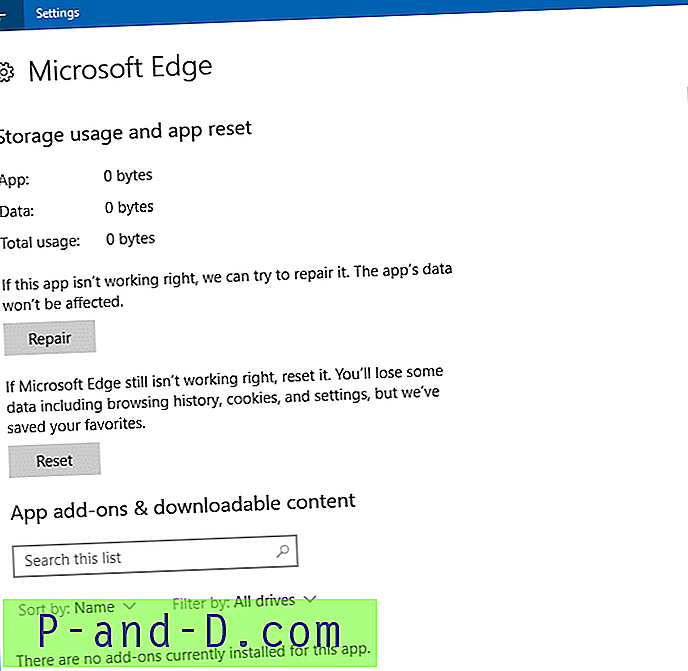
Katso viesti Kuinka korjata tai palauttaa Microsoft Edge oletusasetuksiin? Lisätietoja.
Kiertotapa: Käynnistä State Repository Service
Napsauta hiiren kakkospainikkeella Käynnistä, valitse Tietokoneiden hallinta
Laajenna palvelut ja sovellukset ja napsauta Palvelut
Valitse Tilavarastopalvelu ja napsauta Käynnistä palvelu -linkkiä Palveluluettelon vasemmalla puolella.
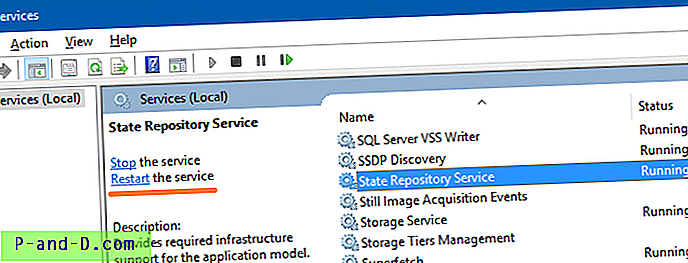
Tämä korjasi ongelman hetkellisesti joillekin käyttäjille.
Lähetä palautetta Microsoftille
Noudata seuraavia vaiheita saadaksesi uutta palautetta:
- Napsauta Käynnistä, etsi ”Feedback Hub” ja käynnistä sovellus
- Siirry vasemman valikon kohtaan Palaute ja paina sitten + Lisää uusi palaute
- Valitse ongelma ja jaa kaikki mielestäsi tärkeät tiedot ja valitse sopiva luokka ja alaluokka
- Tärkeää: Jos mahdollista, toista ongelma / ongelmat napsauttamalla Aloita seuranta (tai Aloita sieppaus) lomakkeen lopussa; Lopeta seuranta, kun olet valmis
- Kun olet täyttänyt lomakkeen ja seurannan, napsauta Lähetä
- Napsauta Jatka Feedback Hub -sovelluksen käyttöä
- Napsauta yläreunassa olevaa palautetta ja etsi sitten lähettämäsi esine (ilmestyminen voi viedä hetken)
- Avaa lähettämäsi esine ja napsauta sitten Jaa
- Napsauta Kopioi linkki ja liitä sitten linkki tähän vastaukseesi (se näyttää https://aka.ms/)





